ps中给图片添加画布玻璃扭曲滤镜
1、打开ps2019,进入其主界面;
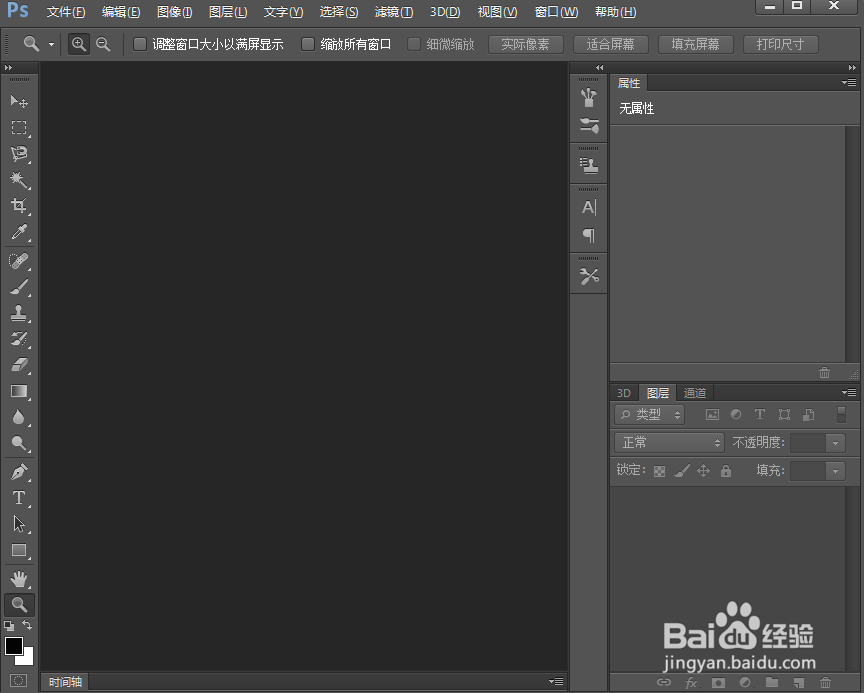
2、按ctrl+O,在打开窗口选中需要的图片,按打开;
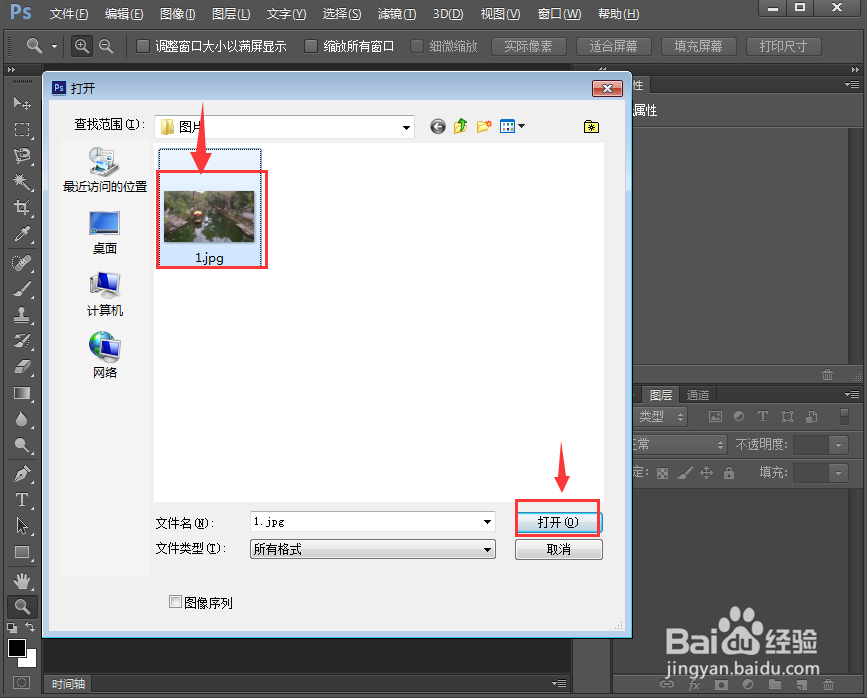
3、将图片添加到ps2019中;
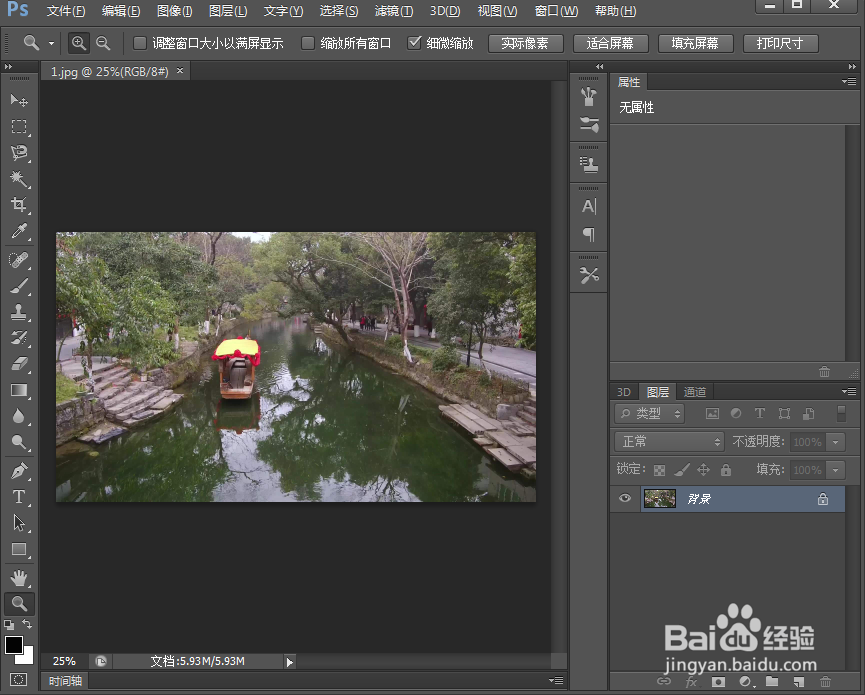
4、点击滤镜菜单,在打开的下拉菜单中点击滤镜库;
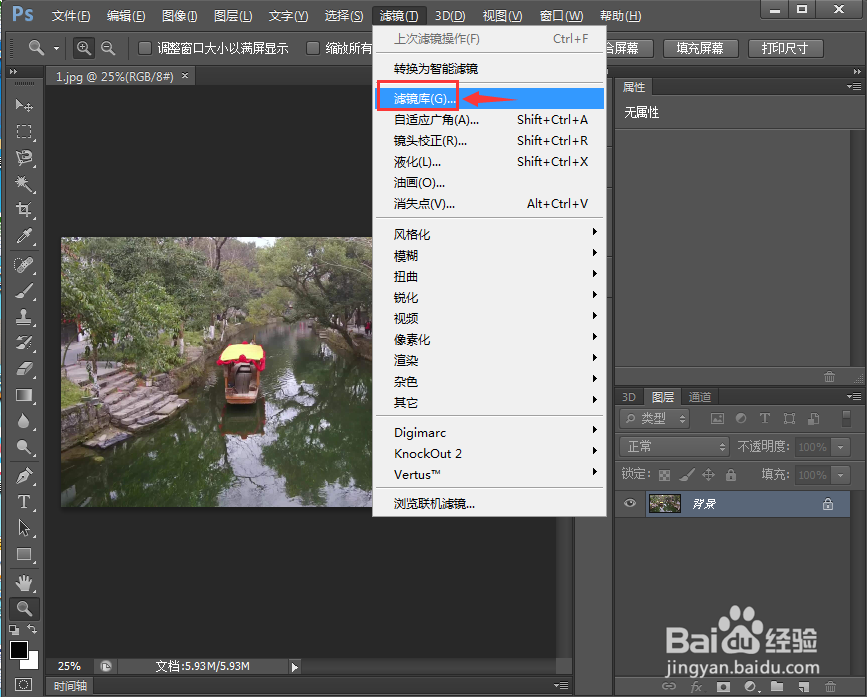
5、在扭曲文件夹中点击玻璃,设置好参数,选择画布,按确定;
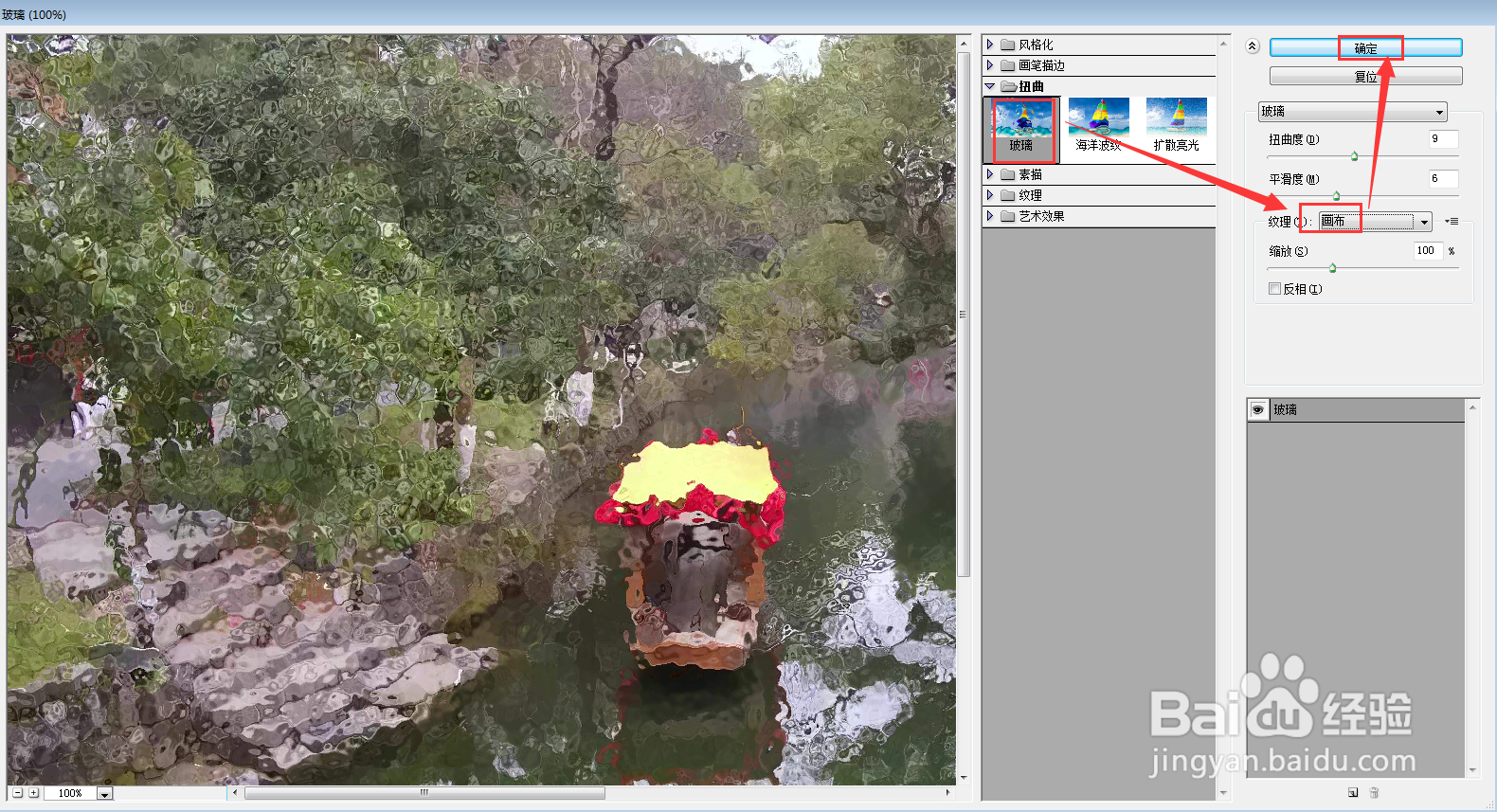
6、我们就给图片添加上了画布玻璃扭曲滤镜。
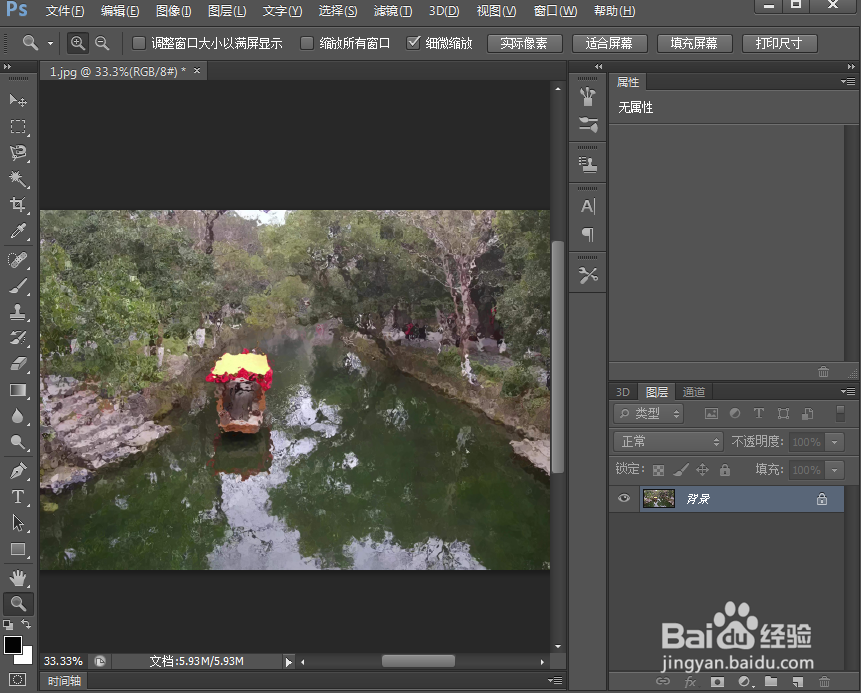
声明:本网站引用、摘录或转载内容仅供网站访问者交流或参考,不代表本站立场,如存在版权或非法内容,请联系站长删除,联系邮箱:site.kefu@qq.com。
阅读量:99
阅读量:144
阅读量:72
阅读量:126
阅读量:62